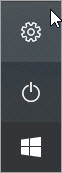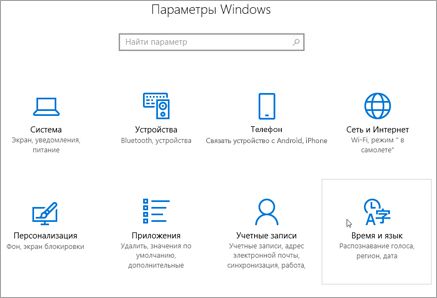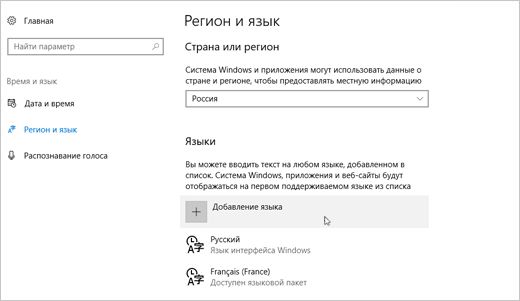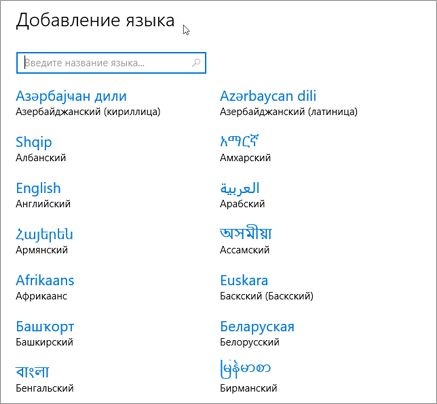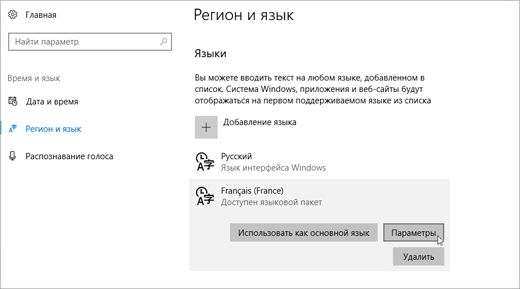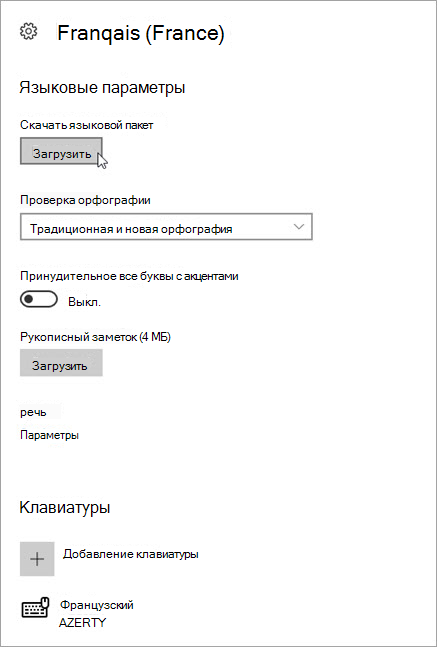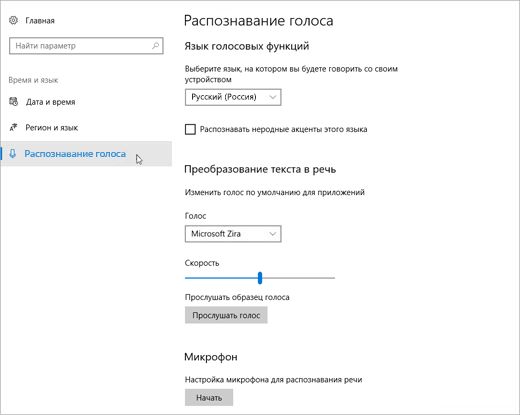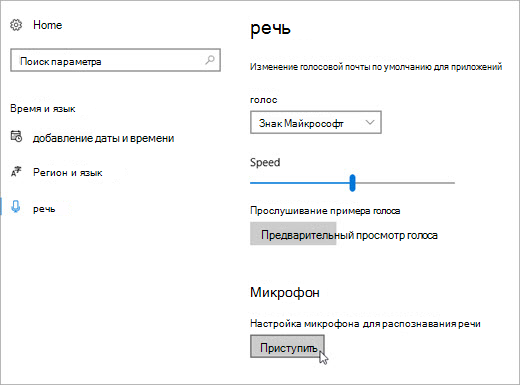Скачивание голосов для иммерсивного чтения, режима чтения и чтения вслух
Работайте откуда угодно и с любого устройства с помощью Microsoft 365
Перейдите на Microsoft 365, чтобы работать из любого места с использованием новейших возможностей и обновлений.
Примечание: Мы стараемся как можно оперативнее обеспечивать вас актуальными справочными материалами на вашем языке. Эта страница переведена автоматически, поэтому ее текст может содержать неточности и грамматические ошибки. Для нас важно, чтобы эта статья была вам полезна. Просим вас уделить пару секунд и сообщить, помогла ли она вам, с помощью кнопок внизу страницы. Для удобства также приводим ссылку на оригинал (на английском языке).
Для пользователей, использующих средства обучения OneNote, средства обучения в Wordи прочтенные вслух в области редактора в Office и в браузере Microsoft EDGE, в этой статье описаны способы загрузки новых языков для функции преобразования текста в речь в разные версии Windows.
Установка нового языка преобразования текста в речь в Windows 10
В параметрах Windows 10 вы загружаете нужный язык, а затем устанавливаете язык голосовых функций.
Нажмите кнопку Пуск и выберите пункт Параметры.
С помощью параметров Windows в представлении выберите язык времени _амп_.
Выберите регион _амп_ языки нажмите кнопку Добавить язык.
Выберите нужный язык в списке. Будет начато Установка языка.
После установки нового языка выберите его в списке язык _Амп_ Language и нажмите кнопку Параметры.
В разделе языковые параметры выберите нужные файлы для загрузки (языковой пакет, рукописный ввод и клавиатура).
Теперь необходимо изменить параметры речи по умолчанию. Сначала выберите пункт речь.
В этой статье настройте параметры речи.
Язык речевого ввода выберите нужный язык.
Распознавать неродные ударения для этого языка: установите флажок, чтобы активировать эту функцию.
Преобразование текста в речь: изменение голоса по умолчанию, скорости голоса и предварительный просмотр голоса.
Наконец, выберите начало работы с микрофона, чтобы прослушать настройку микрофона кортаны.
Установка нового языка преобразования текста в речь в Windows 8.1
В любом выпуске Windows 8.1 выполните указанные ниже действия.
Откройте панель управления.
Выберите пункт Язык.
Выберите команду Добавить язык.
В открывшемся диалоговом окне выберите язык, который хотите добавить, а затем в нижней части списка нажмите кнопку Добавить.
Под добавленным языком щелкните Скачивание и установка языкового пакета.
После этого Windows скачает и установит выбранный языковой пакет. Может потребоваться перезагрузить компьютер.
После перезапуска новый язык станет доступен для преобразования текста в речь, и иммерсивное средство чтения в средствах обучения для OneNote сможет распознавать текст и читать его на необходимом языке.
Распознавание речи Windows 7
Операционная система Windows 7 оснащена многими опциями, которые дают все больше возможностей пользователям данной системы. В нее смогли внедрить весьма интересную функцию, которая носит название «распознование речи». Но что представляет собой данная система? Об этом и пойдет разговор.
Опция, о которой идет речь, позволяет применять в приложениях всей системы абсолютно новый способ взаимодействия пользователя с компьютером. Именно система «Распознавание речи Windows 7» допускает возможность управления компьютером, не используя при этом клавиатуру, мышь и другие средства.
Хочется отметить, что данная инновация будет доступна и в других продуктах Microsoft. Эта функция была замечена немного ранее, то есть ее попытались внедрить в Windows Vista, но в седьмой версии операционной системы компании Microsoft голосовое управление выполнено на более высоком уровне по сравнению с предшественником. Если сказать проще, такая опция, как распознавание речи Windows 7 стала еще более функциональной.
Кроме всего сказанного, хочется отметить, что она имеет довольно широкий спектр применения. Пользователи Windows 7 с функцией распознания речи имеют возможность запускать программы и конвертировать все звуковые фрагменты в текст, выполнять всевозможные команды на компьютере, используя всего лишь свой голос и необходимые приспособления. Но что же нужно для того, чтобы распознавание речи Windows 7 стало реальным?
В первую очередь, вам понадобится микрофон, который следует подключить к компьютеру. Кроме этого, необходимо приобрести специальное приложение или программу, которая издается самим производителем, то есть компанией Microsoft. После того как все необходимые компоненты будут установлены, а микрофон подключен к компьютеру, следует осуществить еще определенный план работы:
- Необходимо выполнить тестовые голосовые команды и конвертировать их в текст.
- После того как вы проведете обучение программы распознания, нужно будет создать шаблоны разных команд своим голосом. Именно на основе данной работы компьютер сможет принимать и выполнять все заданные вами команды.
Функция распознавание речи Windows 7 используется в текстовом редакторе компании Microsoft — WordPad. Она безотказно функционирует при заполнении различных форм, а также хорошо себя проявляет в работе в Internet Explorer и при серфинге в интернете.
Кроме этого, данная опция без труда отредактирует записанный ранее текст, определив специальные голосовые команды. Конечно, в процессе распознавания той или иной задачи случаются типичные ошибки (когда происходит ошибочное распознавание некоторых звуков). На этот случай в программе предусмотрен список соответствий тех или иных слов.
Функция, конечно, феноменальная, но все же здесь есть одно «но». Все дело в том, что распознавание русской речи сейчас, в принципе, недоступно. Имеются отличные версии программы для английского, французского, немецкого и японского языка. Существуют также версии для китайской, испанской и итальянской речи.
Но вот данная новинка не совсем адаптирована для русской речи. Ваш компьютер не сможет воспринимать поставленные перед ним задачи, а значит, вам будет проще написать что-то при помощи клавиатуры или же выполнить определенные задачи с помощью мыши.
Конечно, вы можете попробовать поработать с подобными русскоязычными программами или же отдать свое предпочтение английскому языку, но все же остается надеяться, что в скором времени распознавание речи на русском языке тоже будет доступно в качественном режиме. И именно тогда вы сможете опробовать на практике такую уникальную функцию. Ведь она, без сомнения, явно упрощает работу на персональном компьютере и является огромным прорывом в сфере программирования. Так что остается лишь ждать.
Настройка параметров речи в Windows 7
Поддержка Windows 7 прекращена 14 января 2020 г.
Чтобы продолжить получать обновления системы безопасности от Майкрософт, мы рекомендуем перейти на Windows 10.
С помощью диалогового окна «Свойства речи» вы можете настраивать параметры распознавания речи Windows и преобразования текста в речь.
Откройте программу распознавания речи. Для этого нажмите кнопку Пуск , выберите Панель управления, Специальные возможности, а затем Распознавание речи.
На левой панели нажмите Дополнительные параметры речи.
В следующей таблице описаны параметры на вкладке «Распознавание речи».
Выводит список доступных систем распознавания речи. Выберите нужную систему.
Распознавание речи доступно только на английском, испанском, китайском (упрощенное и традиционное письмо), немецком, французском и японском языках.
Показывает дополнительные свойства системы. Набор свойств зависит от типа системы, и не у всех систем есть дополнительные свойства.
Профили распознавания речи
Выводит список доступных профилей пользователей. Выберите профиль в списке, чтобы отметить его как активный.
Добавляет профиль пользователя. Запускается мастер добавления профиля, где можно настроить профиль и калибровать микрофон и динамики. Автоматически запускается мастер настройки микрофона.
Удаляет выбранный профиль. Удаляемый профиль не должен использоваться другими программами.
Запускает мастер обучения распознаванию речи. Этот мастер поможет повысить точность распознавания, изучив вашу манеру разговора и посторонние звуки.
Запускать распознавание речи при запуске компьютера
Запускает программу распознавания речи при включении компьютера.
Просмотреть документы и почту для повышения точности
Позволяет программе распознавания речи проверять документы и сообщения электронной почты на компьютере, запоминая часто используемые слова и фразы. Это помогает повысить точность распознавания.
Включить активацию функции речи
Запускает программу распознавания речи в спящем режиме и позволяет переводить ее в спящий режим с помощью команды «Перестать слушать».
Число пробелов, вставляемых между предложениями
Задает число пробелов, вставляемых после знаков препинания, обозначающих конец предложения, при диктовке текста с помощью распознавания речи.
Указывает уровень звука микрофона.
Открывает диалоговое окно «Звук». Вы можете настроить параметры устройств записи звука.
Позволяет задать предпочитаемое аудиоустройство, например входное устройство для распознавания речи. Эта кнопка будет активна, только если установлено по крайней мере одно аудиоустройство.
Запускает мастер настройки микрофона. Это помогает калибровать входные аудиоустройства и уровни динамиков.
В следующей таблице описаны параметры преобразования текста в речь на вкладке «Текст в речь».
Выводит список доступных голосов. Выберите голос, чтобы активировать его. После выбора голоса обработчик преобразования текста в речь произнесет текст для проверки этого голоса.
Показывает дополнительные сведения об обработчике преобразования текста в речь или его параметры. Отображаемые сведения зависят от типа обработчика, и не у всех обработчиков есть дополнительные свойства.
Использовать следующий текст для пробы голоса
Отображает текст, произносимый обработчиком преобразования текста в речь. Вы можете временно изменить текст, но он всегда возвращается к исходному.
Проговаривает текст в поле Использовать следующий текст для пробы голоса с помощью выбранного голоса. Каждое слово выделяется, когда обработчик проговаривает его. Во время пробы голоса текст кнопки изменяется на «Остановить», что позволяет завершить проверку. После завершения (или остановки) проверки кнопка «Остановить» снова изменится на кнопку «Проба голоса».
Регулирует скорость голоса для преобразования текста в речь.
Открывает диалоговое окно «Звук». Вы можете настроить параметры устройств воспроизведения звука.
Нажмите эту кнопку, чтобы задать предпочитаемое аудиоустройство для преобразования текста в речь. Эта кнопка будет активна, только если установлено по крайней мере одно аудиоустройство.